Crear un usuario local
Primero deberemos disponer de un
servidor Windows Server 2008 (Podéis seguir este artículo para ver como
se instala Windows 2008 desde cero pero sin el paso del sysprep ya que este
servidor no será un base: Instalacion Windows Server 2008
Ahora que ya tenemos un
servidor limpio Windows Server 2008 con la última versión de parches procedemos
a realizar las primeras configuraciones para preparar el servidor para realizar
una promoción a controlador de dominio.
1.- Arrancamos la sesión
como administrador local.
2.- Configuramos una ip
fija.
3.- Configuramos un
nombre al servidor (En nuestro caso le hemos llamado Mega2DC1).
4.- Pulsamos sobre Inicio –> Ejecutar – > escribimos dcpromo y pulsamos sobre Aceptar.
Pulsamos sobre Next.
(El modo avanzado únicamente nos servirá en el caso que queramos instalar el
domain controller a través de un backup, en el caso que queramos modificar el
nombre NETBIOS generado por defecto o para seleccionar un domain controller
origen distinto).
Pulsamos sobre Next.
(Este mensaje advierte que el algoritmo de autenticación que se usaba en el
pasado en Windows NT ya no está soportado y si un equipo basado en Windows NT
4.0 intenta utilizar el servicio NETLOGON para establecer un canal seguro hacia
un controlador de dominio basado en Windows Server 2008, la operación puede
fallar.
Marcamos Create
a new domain in a new forest y
pulsamos sobre Next. (Como nosotros
lo que queremos conseguir en este caso es disponer de un controlador de dominio
primario esta es la opción que debemos escoger).
Escribimos el nombre que
le daremos al dominio: En nuestro caso megacrack2.es y pulsamos sobre Next.
Recordad que debe ser el nombre completo del dominio (Pensad que este será el
padre de todo el bosque, a partir de aquí podremos crear subdominios que formen
parte de este bosque que se deberán llamar nombre.megacrack2.es
Nivel funcional del
bosque, eh aquí una pantalla difícil de entender. A ver si os lo explico de una
forma fácil.
Existen varios niveles
funcionales a nivel de dominio y a nivel de bosque. En el caso que nos ocupa
nos solicita sobre que nivel funcional trabajará nuestro nuevo bosque.
En el caso que todos los
controladores de dominio que vayamos a instalar a partir de ahora sean Windows
Server 2008 R2 nos interesa seleccionar el nivel funcional del bosque como
Windows Server 2008 R2 ya que ofrece la posibilidad de restaurar objetos de
Active Directory que hayamos eliminado por error desde una papelera de
reciclaje , en cualquier otro caso si los controladores de dominio que vayamos
a crear dentro de este bosque son Windows Server 2003 o inferior
deberemos seleccionar otro nivel funcional.
Nota: Esto no afecta por
ejemplo que si en un futuro otras empresas disponen de controladores de dominio
en Windows Server 2003 y deseamos integrarlos en nuestro dominio mediante una
relación de confianza dejen de funcionar. Esto es únicamente a nivel de nuestro
bosque. O sea todo lo que termine en megacrack2.es
Como ya expliqué en el
artículo anterior el primer controlador de un dominio debe ser Global Catálog
con lo que no nos es posible desmarcar esta opción. Por otra parte el DNS es
indispensable en un nuevo dominio. En caso que no tengamos un servidor DNS
dejaremos marcada la opción DNS Server por defecto y pulsaremos sobre Next.
Tampoco podemos marcar la opción de RODC ya que no disponemos por el momento de
un controlador de dominio en Windows Server 2008. Hasta que termine este
artículo claro.
Pulsamos sobe Next.
Pulsamos sobre Yes.
Para mejorar el
rendimiento de entradas/salidas es recomendable albergar la base de datos y los
ficheros de logs en una unidad distinta a la del SYSVOL.
Pulsamos sobre Next.
Esta password será
necesaria en el caso que necesitemos entrar en modo restauración de Active
Directory. Escribid una contraseña segura y recordad-la ya que únicamente se
pone una vez y no se nos volverá a solicitar en ningún caso. Únicamente cuando
más falta haga que es en un Disaster Recovery.
Escribimos la password y
ulsamos sobre Next.
Comprobamos que los
datos sean correctos y pulsamos sobre Next. En el caso que
queramos guardar esta configuración para un archivo de respuestas pulsamos
sobre Export settings.
Cuando finalice la instalación:
(No tarda demasiado)
Pulsamos sobre Finish (Comprobamos que en el mensaje no haya
ningún error).
Pulsamos sobre Restart
Now.
Al entrar de nuevo nos
solicitará un usuario y contraseña (Como podéis comprobar en la siguiente
imagen el usuario es Administrator pero del dominio MEGACRACK2 y tiene la misma contraseña que el
usuario administrador local que estábamos usando hasta el momento) Esto es por
que al realizar el controlador de dominio ha transformado el usuario
administrador local en administrador del dominio.





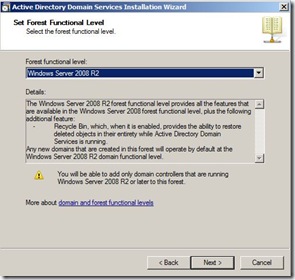









No hay comentarios:
Publicar un comentario